Samsung CLP-360 Color Laser Printer series - User Guide
Table Of Contents
- Основен
- 1. Въведение
- 2. Научаване на основна употреба
- 3. Поддръжка
- Поръчка на консумативи и аксесоари
- Налични консумативи
- Налични части за поддръжка
- Съхранение на тонер касетата
- Преразпределяне на тонера
- Смяна на тонер касетата
- Смяна на контейнер с отпадъчен тонер
- Смяна на модула за изображения
- Почистване на устройството
- Съвети за преместване и съхранение на вашето устройство
- 4. Отстраняване на проблеми
- 5. Приложение
- Разширен
- Речник
- Contact SAMSUNG worldwide
- Индекс
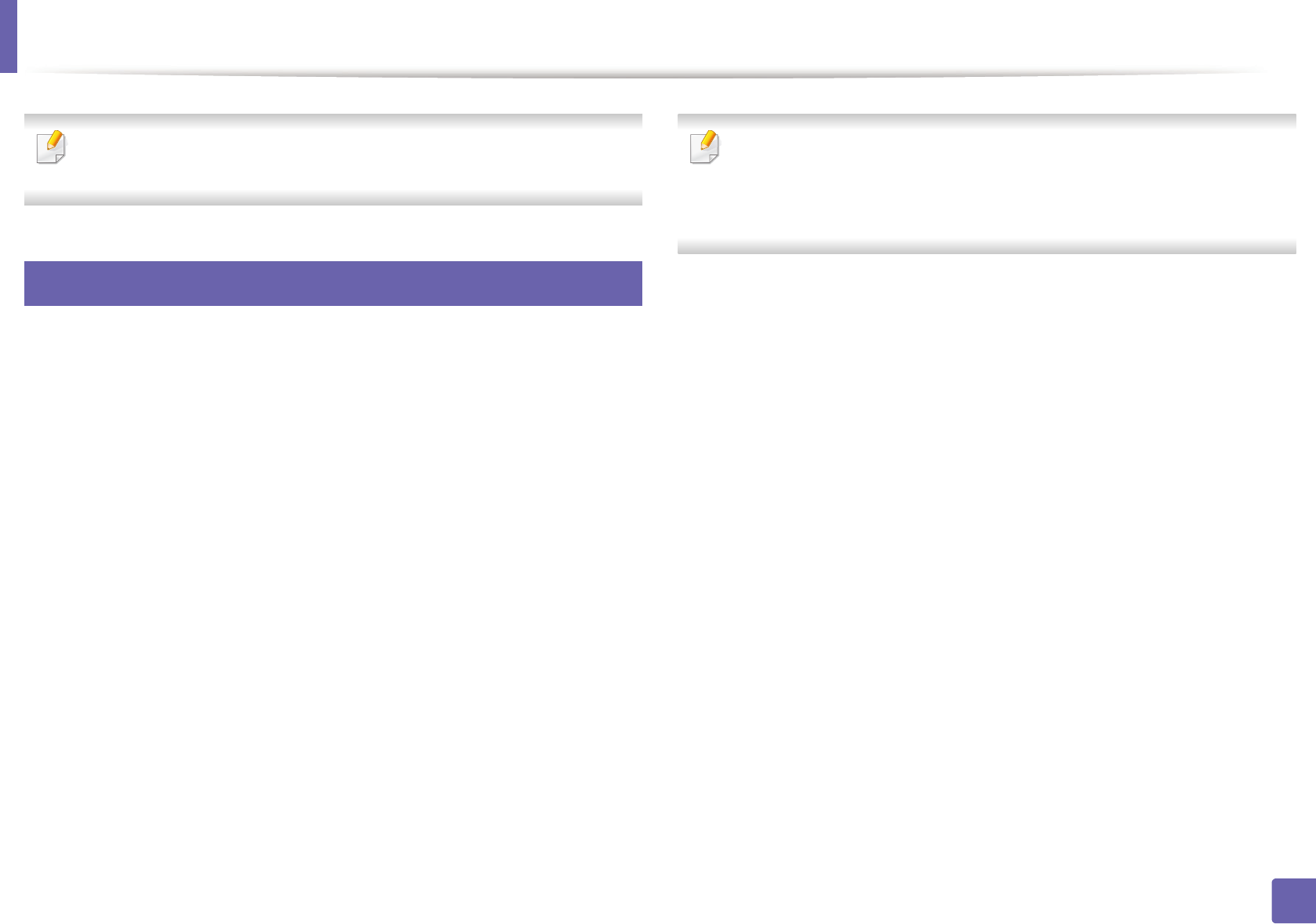
150
3. Специални характеристики
Печат от Linux
В зависимост от модела или опциите някои функции може да не са
налични. Това означава, че функциите не се поддръжат.
8
Печат от приложения
Има много приложения за Linux, от които можете да печатате чрез
Common UNIX Printing System (CUPS). Можете да печатате чрез
устройството си от всяко подобно приложение.
1
Отворете приложение и изберете Print от менюто File.
2
Изберете Print, директно чрез lpr.
3
В прозореца на графичния интерфейс LPR, изберете името на
модела на своето устройство от списъка с принтери и щракнете
върху Properties.
4
Променете свойствата на задачата за печат, като използвате
следните четири раздела, показани в горната част на
прозореца.
• General: Променя размера на хартията, типа на хартията и
ориентацията на документите. Тя активира функцията за
двустранен печат, добавя начални и крайни банери и
променя броя на страниците на един лист.
Автоматичен/ръчен дуплексов печат може да не е наличен в
зависимост от моделите. В противен случай можете да използвате
печатащата система lpr или други приложения за равномерен
печат.
• Text: Определя полетата на страницата и да задава
опциите на текста, като разстояние и колони.
• Graphics: Настройва опциите за изображение, които се
използват при печат на изображения, като например
цветови опции, размер на изображението или позиция на
изображението.
• Advanced: Настройва резолюцията на печат, източника на
хартия и местоположение.
5
Щракнете върху Apply, за да приложите промените, след което
затворете прозореца Properties.
6
Кликнете OK в LPR GUI прозореца, за да започнете печат.
7
Появява се прозорецът Printing, който ви позволява да
наблюдавате състоянието на вашата задача за печат.
За да откажете настоящата задача, натиснете Cancel.










